विंडोज 10 के साथ यूएसबी फ्लैश ड्राइव या एसडी कार्ड को कैसे एन्क्रिप्ट करें
माइक्रोसॉफ्ट विंडोज 10 / / March 18, 2020
पिछला नवीनीकरण

डेटा ट्रांसफर करने के लिए फ्लैश ड्राइव और एसडी कार्ड सुविधाजनक हैं। हालाँकि, सुविधा के साथ सुरक्षा जोखिम आता है और आप ड्राइव को एन्क्रिप्ट करना चाहते हैं।
डेटा ट्रांसफर करने के लिए फ्लैश ड्राइव और एसडी कार्ड एक सुविधाजनक उपकरण है। हालांकि, सुविधा और पोर्टेबिलिटी के साथ, सुरक्षा जोखिम आता है। यह वह जगह है जहाँ एन्क्रिप्शन मूल्यवान है, और BitLocker में विंडोज 10 यह करना आसान बनाता है। साथ ही, विंडोज 10 संस्करण 1151 एक नए और बेहतर एन्क्रिप्शन एल्गोरिथ्म के साथ आता है।
ध्यान दें: BitLocker एन्क्रिप्शन टूल केवल विंडोज 10 प्रो और में उपलब्ध है नहीं होम संस्करण।
बाहरी USB फ्लैश ड्राइव विंडोज 10 एन्क्रिप्ट करें
अपने फ्लैश ड्राइव में प्लग करें (आप इसे एसडी कार्ड के साथ भी कर सकते हैं) और प्रतीक्षा करें जबकि विंडोज इसे पहचानता है। यदि AutoPlay ऊपर आता है, तो चयन करें फ़ाइलों को देखने के लिए फ़ोल्डर खोलें.
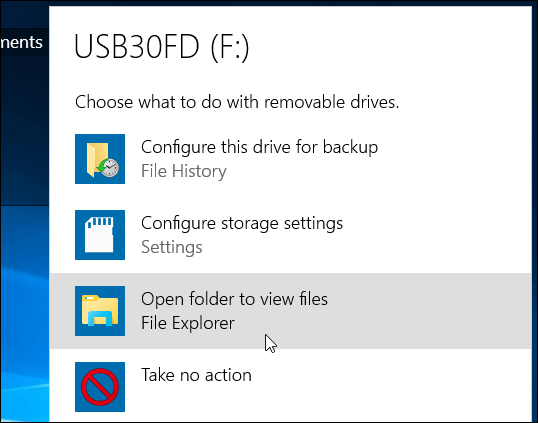
रिबन से उस ड्राइव को चुनें जिसे आप एन्क्रिप्ट करना चाहते हैं। फिर रिबन से फिर मैनेज टैब पर क्लिक करें BitLocker> BitLocker चालू करें.
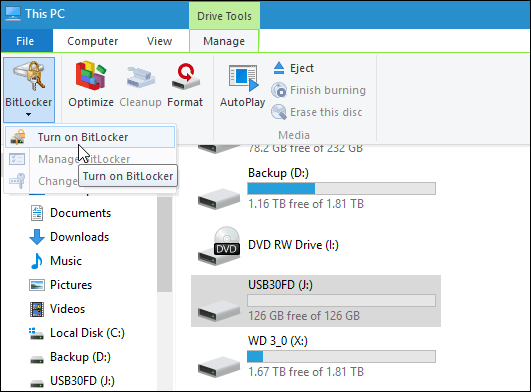
वैकल्पिक रूप से, आप इस पीसी को खोल सकते हैं, ड्राइव को राइट-क्लिक करें, और चुनें BitLocker को चालू करें.
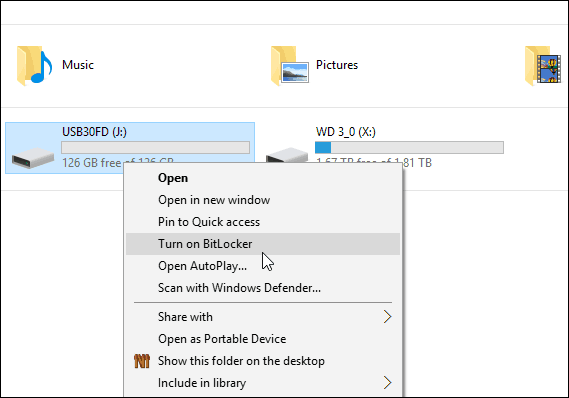
जिस भी तरह से आप इसे करते हैं, BitLocker विज़ार्ड शुरू होता है। चेक ड्राइव को अनलॉक करने के लिए एक पासवर्ड का उपयोग करें और पासवर्ड में दो बार टाइप करें।
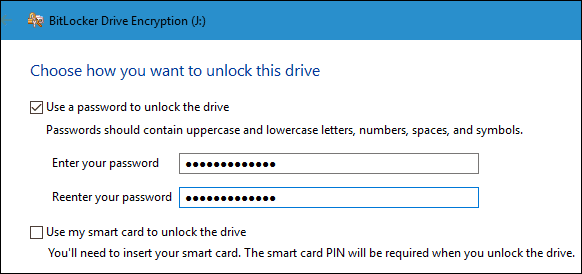
इसके बाद, आपको एक पुनर्प्राप्ति कुंजी का बैकअप लेने के लिए कहा जाएगा जो कि एक वर्ण है जो आपको एन्क्रिप्शन पासवर्ड खोने की स्थिति में ड्राइव तक पहुंचने देगा।
मैं पुनर्प्राप्ति कुंजी को फ़ाइल में सहेजने या उसे प्रिंट करने और क्लाउड में रखने के बजाय सुरक्षित स्थान पर संग्रहीत करने की सलाह देता हूं।
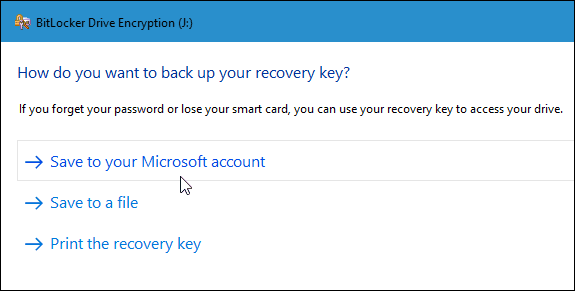
अब एन्क्रिप्ट करने के लिए कितना ड्राइव चुनें। आप केवल उपयोग किए गए स्थान या संपूर्ण ड्राइव का चयन कर सकते हैं।
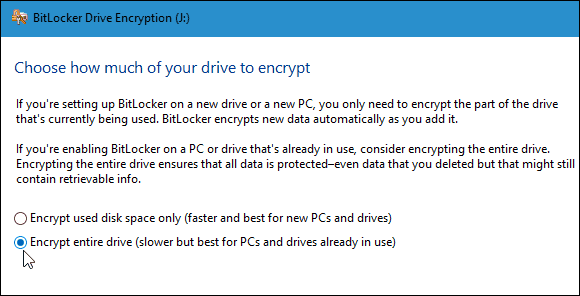
नया एन्क्रिप्शन मोड
में BitLocker विंडोज 10 संस्करण 1511 (नवंबर अपडेट) अब शामिल है 256-बिट XTS-AES एन्क्रिप्शन मोड जो बेहतर एल्गोरिथ्म के साथ अतिरिक्त अखंडता सहायता प्रदान करता है। हालाँकि, यह विंडोज के पुराने संस्करणों पर उपलब्ध नहीं है।
आपको किस विधि का उपयोग करना है, यह चुनने की आवश्यकता है। इसलिए, यदि आप केवल पीसी पर इस ड्राइव का उपयोग करने की योजना बना रहे हैं, तो आप इसे एन्क्रिप्ट कर रहे हैं; आप शायद नए एन्क्रिप्शन मोड का उपयोग करना चाहते हैं।
लेकिन अगर आपको अन्य पीसी पर ड्राइव का उपयोग करने की आवश्यकता है जिसमें विंडोज के पुराने संस्करण हैं (जो संभवतः है फ्लैश ड्राइव या एसडी कार्ड के साथ मामला), संगत मोड का चयन करें, जो पिछले 128-बिट एईएस का उपयोग करता है।
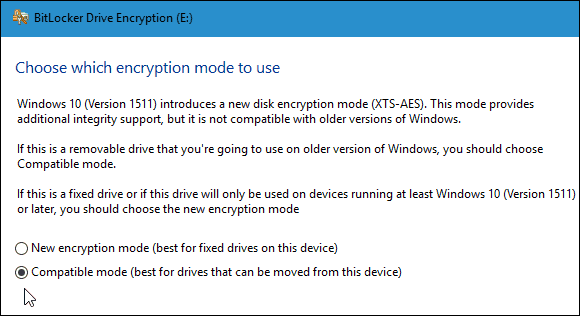
अब आप ड्राइव को एन्क्रिप्ट करना शुरू करने के लिए तैयार हैं।
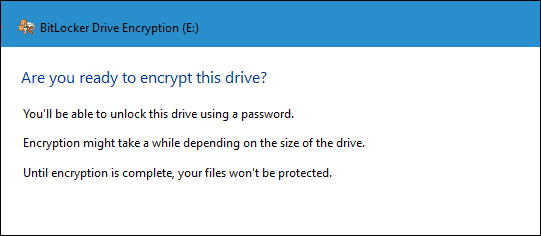
इसे पूरा करने में लगने वाले समय की मात्रा आपके सिस्टम स्पेक्स, डेटा की मात्रा और ड्राइव के आकार के आधार पर अलग-अलग होगी।
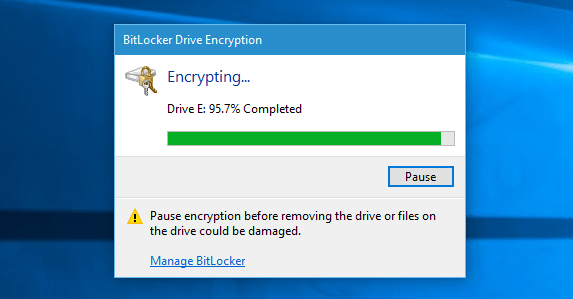
अब जब आप एन्क्रिप्टेड ड्राइव में प्लग इन करते हैं, तो आपको इसके लिए आपके द्वारा बनाए गए पासवर्ड को दर्ज करने के लिए कहा जाएगा। आप अधिक विकल्प भी चुन सकते हैं और इस पीसी पर ड्राइव स्वचालित रूप से अनलॉक हो सकती है या यदि आप पासवर्ड भूल गए हैं तो रिकवरी कुंजी दर्ज करें।
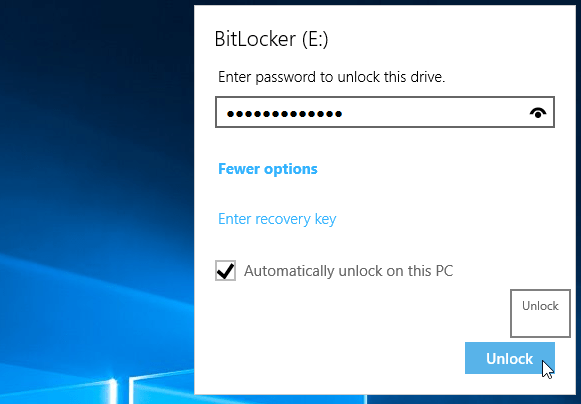
यदि आप इस पीसी को लॉक सिंबल द्वारा खोलते हैं तो आपको पता चल जाएगा कि कोई ड्राइव एन्क्रिप्ट की गई है।
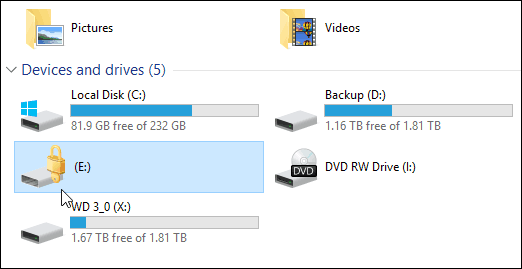
यही सब है इसके लिए। अब आपके फ्लैश ड्राइव पर डेटा अधिक सुरक्षित होगा।
